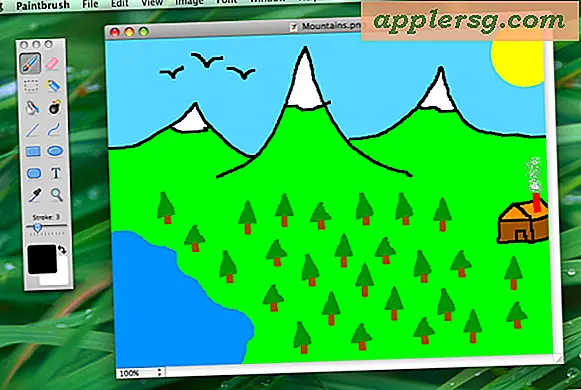Services verwijderen uit het contextmenu in Mac OS X
Services en het servicemenu verschijnen onderaan de contextmenu-acties wanneer u met de rechtermuisknop (of de bediening + klik) op een item in de Mac OS X Finder klikt. Deze voeren meestal verschillende acties uit, variërend van het starten van het geselecteerde bestand of de geselecteerde map in een specifieke app, tot conversies die u zelf hebt gemaakt met Automator-acties. Hier ziet u hoe het menu Services eruitziet als u niet bekend bent met de naam, ook dit is zichtbaar met een alternatieve klik in het bestandssysteem:

De precieze services die op elke Mac worden weergegeven, kunnen nogal variëren, afhankelijk van door de gebruiker gemaakte services of apps die in apps zijn geïnstalleerd. Hoewel ze vaak ongelooflijk handig zijn, zijn sommige gewoon niet nodig en zijn ze liever weg. Of dat komt omdat hun gebruik situationeel is, je Services-menu is gewoon overladen met veel te veel dingen, of als je gewoon iets daarin hebt dat je niet meer wilt laten verschijnen in dat contextuele menu met de rechtermuisknop, dat is wat we zullen doen focus op hier; items uit die lijst verwijderen.
Diensten verwijderen uit de contextmenu's
Voor de duidelijkheid: hiermee worden items verwijderd, maar de service zelf wordt niet verwijderd, wat betekent dat u gemakkelijk terug kunt gaan en ze opnieuw kunt inschakelen als u besluit dit ongedaan te maken en een service of twee weer wilt terugzetten.
- Zoek de precieze naam van de te verwijderen service door het contextuele menu op te roepen in de Finder, in dit voorbeeld zullen we met de rechtermuisknop op een bestand klikken en de "Contactlijst maken" -optie uit de menulijst verwijderen
- Open Systeemvoorkeuren, te vinden in het Apple-menu, en kies "Toetsenbord" in de opties van het voorkeurenpaneel
- Kies het tabblad 'Toetsenbordsnelkoppelingen' en klik vervolgens op de optie 'Services' via de opties aan de linkerkant
- Navigeer door deze lijst om de exacte naam te vinden van de service die u in de eerste stap hebt gevonden en schakel vervolgens het vakje ernaast uit
De wijzigingen zijn onmiddellijk zichtbaar in de Finder. Als u extra items uit het menu wilt verwijderen, herhaalt u de actie en deselecteert u deze indien nodig voor andere services. Wanneer u klaar bent, verlaat u Systeemvoorkeuren.

Voor deze specifieke doorloop is hier een screenshot van het menu Services met de optie 'Contactblad maken' nog steeds zichtbaar:

(trouwens, als je zelf die Contact Sheet-service wilt toevoegen, is dit handig voor fotografen en ontwerpers)
Dit is het volgende, met dat item ontbreekt in het menu Services nadat het is uitgeschakeld:

Let op: het uitgebreide submenu "Services" is ook samengevoegd om deel uit te maken van het algemene rechtermuisknop-menu, omdat het onder de 5 items viel. Dat komt omdat het gedeelte "Services" opnieuw een eigen submenu is dat uit vier items bestaat of Service-opties zijn beschikbaar voor een bepaald bestand, bestandstype of map, maar met minder dan vijf items wordt het menu Services gecombineerd in het algemene rechtsklikmenu van OS X.
Als u zich zorgen maakt dat u per ongeluk veel Services-items hebt ingeschakeld of uitgeschakeld, kunt u altijd op de knop "Standaardinstellingen herstellen" klikken om terug te gaan naar wat standaard wordt weergegeven in Mac OS X en de contextmenu's, maar als u apps van derden hebt geïnstalleerd u zult merken dat u de services voor die apps opnieuw individueel opnieuw moet inschakelen.
Natuurlijk kan dit op twee manieren, en je kunt ook sorteren in de Services-opties van Toetscombinaties om meer opties toe te voegen aan die contextuele menu's. Op deze manier kunnen tal van optionele functies worden ingeschakeld, van tweaks tot bestandssysteem en beheer, tot de uitstekende videoconversietools die zijn gebundeld in OS X.
Over het contextuele contextmenu met de rechtermuisknop in OS X gesproken, als je veel dubbele app-items vindt in het gedeelte "Openen met", kun je deze eenvoudig verwijderen met een andere truc, waardoor het menu wordt vernieuwd en slechts één keer voorkomen van apps wordt geforceerd daar verschijnen. Combineer deze twee aanpassingen en u kunt het contextuele menusysteem en de items die daar worden weergegeven aanzienlijk vereenvoudigen en opruimen.
Sommige app / item staat niet in de lijst Services, maar wordt weergegeven in het menu, waar is het?
Zelden zal een item of app niet worden gevonden in de lijst met services in Systeemvoorkeuren en in plaats daarvan worden verborgen in een OS X-systeembibliotheekdirectory. Dit wordt steeds ongebruikelijker met de nieuwste versies van Mac OS X, maar als je hebt vastgesteld dat een app of item in het contextmenu blijft bestaan ondanks alle inspanningen om de menu's te verwijderen, kijk dan in deze map:
/Library/Contextual Menu Items/
Dit geldt met name voor oudere versies van OS X, en in de meeste moderne versies is deze map meestal leeg. Als je daarheen gaat en de service of app die je zoekt niet kunt vinden, geef je het menu Services een tweede keer.




![iOS 9.3.3 Update beschikbaar [IPSW Downloadkoppelingen]](http://applersg.com/img/ipad/970/ios-9-3-3-update-available.jpg)